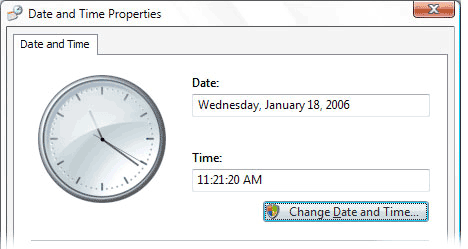Введение В данной статье сконцентрировано описание всех основных нововведений в системе безопасности ОС Windows Vista. Целью написания данной статьи послужила насущная необходимость. Дело в том, что статей посвященных именно безопасности Windows Vista на русском языке я не встречал, а то, что мы узнаем из новостей составляет неполную картину о защищенности данной ОС. Хотя на сайте oszone.net и есть статья
Alexander Grig «Обзор продукта Windows Vista для IT профессионалов», в которой имеется раздел по безопасности, однако там описано далеко не все. В данной статье я попытался собрать, по возможности, все сведения о нововведениях в системе безопасности Windows Vista, пользуясь, в основном, официальными материалами англоязычного сайта Microsoft, поэтому данная статья выражает только совокупность официальных сведений о технологиях безопасности новой ОС. Надеюсь, что эта статья поможет сформировать определенную картину о защищенности Windows Vista. Итак, начнем… Windows Vista – это первая клиентская операционная система от Microsoft, в которой контроль за безопасностью осуществляется на всех этапах разработки (технология Microsoft’s Security Development Lifecycle). Это означает, что во главу угла ставится именно безопасность новой ОС. Согласно технологии SDL, к разработчикам ПО с самого начала приставляется консультант по безопасности, который контролирует все этапы разработки на предмет отсутствия уязвимостей. Кроме того, Microsoft собирается сертифицировать Windows Vista по стандарту ISO «Общие Критерии» с целью получения сертификатов EAL4 и Single Level OS Protection Profile.
Аппаратная защита Windows Vista Технология NX (No Execute) Вредоносное ПО может завладеть пользовательской машиной с использованием переполнения буфера или путем исполнения кода в областях памяти, предназначенной для хранения данных. SDL и другие аналогичные инструменты способны предотвратить возможность переполнения буфера еще на стадии проектирования или программирования, однако существует еще один путь борьбы с переполнением – использование технологий
NX (No Execute) на аппаратном уровне. NX позволяет программному обеспечению помечать сегменты памяти, в которых будут хранится только данные, и процессор не позволит приложениям и службам исполнять произвольный код в этих сегментах. Множество современных процессоров поддерживают ту или иную форму NX, и Microsoft, в свою очередь, начиная с Windows XP SP2, включила поддержку процессоров с NX-технологией посредством инструмента Data Execution Prevention. Windows Vista обеспечивает дополнительную поддержку NX, позволяя производителям ПО встраивать защиту NX в свои программные продукты. Независимые продавцы ПО могут помечать свои продукты как NX-совместимые, что позволит повысить безопасность при загрузке программы. Данный подход позволяет значительно увеличить количество программных продуктов, поддерживающих защиту NX. Особенно это актуально для 32-битных платформ, поскольку в них стандартная политика совместимости для NX сконфигурирована только для защиты компонентов ОС. На 64-битных версиях Windows защита NX – стандарт.
Случайное расположение адресного пространства (Address Space Layout Randomization (ASLR))- это еще один вид защиты в ОС Windows Vista, который затрудняет использование системных функций вредоносным ПО. Каждый раз, когда компьютер перезагружается, ASLR в случайном порядке назначает 1 из 256 возможных вариантов адреса для расположения ключевых системных DLL и EXE файлов. Это осложняет эксплоиту задачу поиска нужных файлов, а, следовательно, противодействует выполнению его функций. ASLR лучше использовать в связке с Data Execution Prevention, потому что в некоторых случаях компонент Data Execution Prevention можно обойти путем построения эксплоита, который сам по себе не выполняется (он вызывает системные функции для атаки). Windows Vista также содержит в себе ряд улучшений по сравнению с Windows XP SP2, связанный с определением переполнения «кучи» (области памяти, выделяемой программе для динамически размещаемых структур данных). При вмешательстве в буфер «кучи» к ОС поступает сигнал, и она, в свою очередь, может немедленно завершить скомпрометированную программу, тем самым сократив ущерб от вмешательства. Эта технология используется для защиты компонентов ОС, включая встроенные системные службы, хотя может использоваться и сторонними производителями ПО через специальный одиночный API-вызов.
Защита ядра для x64. 64-битные версии Windows Vista поддерживают технологию защиты ядра (иногда используется термин PatchGuard), которая запрещает неавторизованному ПО изменять ядро Windows. Для того чтобы разобраться в сути данной технологии, необходимо понять, что означает термин kernel patching (изменение ядра). Kernel patching – это техника, использующая внутренние системные вызовы, а также различные неподдерживаемые ОС механизмы, с целью изменения или замены кода, а, возможно, и критических структур данных ядра Windows на другой «неизвестный» код или данные, которые могут быть и вредоносными. Под понятием «неизвестный» имеется в виду код, не авторизованный Microsoft как часть ядра Windows. Производители ПО иногда патчат ядро для своих целей, изменяя адрес функции-обработчика системного вызова (указатель функции) в таблице системных вызовов (system service table, SST), которая представляет собой массив из указателей функций, находящихся в памяти. Такая процедура изменения адреса называется хуком (hook). Officiel Christian Louboutin Когда выполняется любой системный вызов (например,
NtCreateProcess), диспетчер системных вызовов по номеру вызова восстанавливает адрес функции-обработчика данного системного вызова. Соответственно, если поменять адрес функции-обработчика, на адрес начала «неизвестного» кода, диспетчер системных вызовов перейдет по этому адресу, и «неизвестный» код будет исполнен. Именно по этой причине модификация ядра запрещена в 64-битных версиях Windows Vista. Конкретнее запрещена модификация следующих компонентов ядра: — Таблицы системных вызовов (system service tables, SST) — Таблица прерываний (interrupt descriptor table (IDT)) — Таблица глобальных дескрипторов (global descriptor table (GDT)) — Изменение любой части ядра (работает только на AMD64-системах) При попытке изменения вышеописанных частей ядра операционная система генерирует bug check и завершает свою работу. Соответственно, для своей корректной работы приложения и драйверы не должны изменять структуру данных частей ядра. chaussures timberland Со временем, список защищаемых компонентов ядра может быть увеличен. По заявлениям Microsoft, систему защиты ядра отключить нельзя. Защита ядра автоматически отключается лишь в случае работы в системе отладчика ядра. Ядро может изменяться и официальными патчами от Microsoft.
Программная защита Подписывание драйверов для x64. Для того чтобы пользователи могли видеть поставщиков драйверов и других программных продуктов, начиная с Windows 2000, в ОС присутствует механизм проверки цифровой подписи драйверов. Хотя раньше и была возможность запретить установку неподписанных драйверов, в конфигурации по умолчанию пользователь лишь предупреждался о том, что собирается устанавливать неподписанный драйвер. Системные администраторы, однако, могли заблокировать установку неподписанных драйверов посредством Групповой политики (Group Policy), но, поскольку, количество нужных неподписанных драйверов было достаточно велико, администраторы не пользовались этой возможностью. Вредоносное программное обеспечение обычно устанавливается скрытно от пользователя, и, поскольку никаких проверок изменения ядра до появления Windows Vista не было, вредоносное ПО успешно устанавливалось (имеется в виду, что установка производилась от имени пользователя с административными привилегиями). При установке Windows Vista на 64-битные системы их безопасность на уровне ядра значительно возрастает в случае, если все драйверы режима ядра (kernel mode) имеют цифровую подпись. Цифровая подпись обеспечивает подлинность и целостность кода. Поврежденный модуль ядра не загрузится. Любой драйвер, не имеющей соответствующей цифровой подписи не получит доступа к ядру и не загрузится. Хотя подписанный драйвер и не является гарантией безопасности, все равно он помогает определить и предотвратить множество злонамеренных атак, в тоже время позволяя Microsoft помочь разработчикам улучшить общее качество драйверов и сократить число сбоев по вине последних. Обязательное подписывание драйверов также помогает повысить надежность Windows Vista, потому что большинство сбоев ОС – уязвимости в драйверах режима ядра. Принуждая авторов этих драйверов идентифицировать себя, Microsoft облегчает себе задачу определения причин сбоя ОС и позволяет работать с производителями с целью разрешения возникших проблем. ugg promo На основе вышеизложенного, можно сделать такой вывод: неподписанные драйверы на Windows Vista установить не удастся.
WindowsServiceHardening Системные службы это фоновые процессы, которые загружаются для поддержки ключевых функций ОС. Они всегда были целью злонамеренных атак, потому что обычно загружаются с самыми высокими привилегиями в системе, то есть под учетной записью LocalSystem. Атаки, направленные на системные службы могут вызвать серьезные проблемы, поскольку позволяют исполнять произвольный код с административными полномочиями на машинах пользователей (черви Slammer, Blaster и Sasser атаковали именно системные службы). Чтобы каким-то образом ослабить данную угрозу, Windows Vista предлагает концепцию «ограниченных служб» (restricted services), которые загружаются с минимальными привилегиями, и влияние их на компьютер и сеть ограничено. nike air jordan soldes Данный подход позволяет существенно сократить число служб, способных нанести серьезный вред пользовательской машине. Персональный межсетевой экран в Windows Vista тесно связан с компонентом Windows Service Hardening, который позволяет усилить защиту как входящего, так и исходящего трафика в процессе межсетевого взаимодействия. Необходимо добавить, что службы могут быть однозначно идентифицированы, что позволяет вести списки контроля доступа для каждой службы, разрешая, например, службам записывать только в определенные места файловой системы, реестра или других системных ресурсов. Кроме того, применение данного подхода позволяет предотвратить изменение важных настроек файловой системы или реестра скомпрометированной службой. Встроенные службы Windows имеют собственные профили, которые определяют необходимые права для каждой службы, правила доступа к системным ресурсам и сетевые порты, которые службам разрешено использовать. Если служба попытается отправить или получить данные с сетевого порта, который ей не разрешен для использования, межсетевой экран заблокирует эту попытку. Например, службе удаленного вызова процедур (Remote Procedure Call service) запрещено перемещать системные файлы, модифицировать реестр, вмешиваться в конфигурации других служб в системе (например, ей нельзя изменять конфигурацию и сигнатуры вирусов антивирусного ПО). Уменьшения сложности первоначального конфигурирования служб для пользователей и системных администраторов – еще одна задача компонента Windows Service Hardening. Каждая служба, которая входит в состав ОС Windows Vista, имеет сконфигурированный заранее профиль, который применяется автоматически в процессе установки Windows. Данный процесс не требует каких бы то ни было усилий со стороны пользователей или администраторов.
Контроль пользовательских учетных записей (User Account Control) В предыдущих версиях Windows большинство пользовательских учетных записей являлось членом локальной группы «Администратор», тем самым предоставляя пользователям все системные привилегии и возможности, требуемые для установки и конфигурирования приложений, загрузки некоторых фоновых системных процессов и драйверов устройств, изменения конфигурации системы и выполнения базовых повседневных задач. Хотя этот подход и был удобен для пользователей, он делал компьютеры в сети более уязвимыми к вредоносному ПО, которое могло использовать системные привилегии для повреждения файлов, изменения конфигурации (например, отключение межсетевого экрана), кражи или изменения конфиденциальной информации. Кроме того, применение данного подхода повышало затраты на повседневное обслуживание компьютеров, потому что пользователь мог совершить несанкционированные или случайные изменения, которые, в свою очередь, могли нарушить работу сети и затруднить управление отдельными компьютерами. Хотя существовала возможность работы учетных записей пользователей Windows в конфигурации с ограниченными правами, она сильно сокращала продуктивность работы, потому что базовые задачи, такие как изменение системного времени, присоединение к безопасной беспроводной сети или установка драйвера принтера требовали административных привилегий. Для решения этой проблемы, Windows Vista содержит компонент User Account Control (UAC). Это новый подход, который разделяет все операции в системе на 2 категории: те, которые может выполнять пользователь со своими стандартными правами и те, которые требуют административных привилегий. Применение нового подхода сокращает плацдарм для атак на операционную систему, в то же время предоставляя обычным пользователям большинство функций, которые им требуются каждый день. UAC обладает двумя преимуществами: во-первых, он переопределяет список стандартных возможностей пользователя, путем включения в него множества базовых функций, которые не несут риска нарушения безопасности, хотя раньше требовали административных привилегий. К этим новым функциям можно отнести: — Изменение временной зоны — Настройку системы управления питанием — Добавление принтера и других устройств, при условии, что драйверы для них уже установлены в системе — Установку новых шрифтов — Изменение настроек экрана — Создание и настройка VPN-соединения — Установка WEP (Wired Equivalent privacy) для соединения с защищенной беспроводной сетью — Просмотр календаря и системного времени — Загрузка и установка обновлений, при условии использования UAC-совместимого инсталлятора. UAC также помогает контролировать доступ к ценной информации, находящейся в папке «Мои документы». mu legend redzen Теперь, если пользователь не является создателем файла, он не сможет его ни прочесть, ни изменить, ни удалить, т.е., другими словами, доступ к файлам других пользователей закрыт. Когда обычные пользователи пытаются выполнить задачу, требующую административных привилегий (например, установка нового приложения или изменение важных системных настроек), им предлагается ввести пароль администратора. adidas superstar IT-администраторы имеют возможность отключить процедуру ввода пароля администратора для обычных пользователей, сокращая тем самым риск несанкционированных действий со стороны последних. Во-вторых, UAC позволяет пользователям с административными привилегиями работать в более безопасной среде путем ограничения (по умолчанию) доступа к критичным ресурсам и функциям системы. Если для выполнения какой-либо задачи требуются повышенные привилегии, система предупредит вас об этом с помощью окна с предложением подтверждения выполнения данной задачи. Интерфейс пользователя ОС Windows Vista включает в себя ряд улучшений, призванных облегчить пользователям определение тех задач, которые требуют административных привилегий. Эти улучшения проявляются в виде описания запрашиваемых действий, а также в маркировании административных действий значком в виде щита (см. рис).
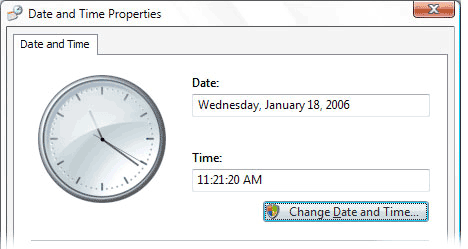
UAC помогает существующим приложениям работать с правами стандартного пользователя без модификаций, путем предоставления им специальной платформы, которая помогает последним обойтись без использования административных привилегий в обычных ситуациях. Например, чтобы обеспечить нормальную работу приложений, требующих для своего выполнения административных привилегий, Windows Vista содержит механизм виртуализации файловой системы и реестра. Данный механизм перенаправляет запросы чтения и записи из защищенных областей в какое-либо место внутри профиля пользователя, таким образом, приложение работает корректно, не влияя на ресурсы других пользователей или систему вцелом. Это сокращает риск нарушения безопасности, потому что приложения никогда не получат доступ к ресурсам, требующим прав администратора для доступа. Однако Microsoft рекомендует использовать данное решение для приложений только как временный выход из ситуации, пока не найдется замена, не требующая административных привилегий и корректно работающая под UAC. Необходимо отметить, что Microsoft предлагает ряд инструментов, технологий и ресурсов, чтобы помочь производителям составлять новые программы, корректно работающие под UAC. Например, инструмент Standart User Analyzer позволяет определить, будет ли корректно работать то или иное приложение с правами стандартного пользователя или же нет. Благодаря включению UAC в бета-версию Windows Vista, Microsoft получила ценную информацию от пользователей, что привело в последствии к ряду улучшений в компоненте UAC второй бета-версии Windows Vista. Вот основные улучшения UAC во второй бета-версии Windows Vista: — Сокращение числа объектов Панели управления, которые требуют административных привилегий для доступа (объекты Мышь и Клавиатура, Инфракрасный порт и Bluetooth). — Планировщик заданий теперь не требует административных привилегий — Применены исправления к сотням приложений, с целью их корректной работы без ввода пароля администратора Диалоговые окна UAC также подверглись пересмотру. Теперь они более точно указывают на программу, запрашивающую права администратора, а также помогают определить программы, которые потенциально опасны для системы. Microsoft будет продолжать улучшать компонент UAC, удалять ненужные диалоговые окна вплоть до финального выпуска Windows Vista, используя данные, полученные от пользователей. Отзывы пользователей применяются для точного определения числа всплывающих сообщений (подсказок), которые появятся в пост-бета2 версии Windows Vista, известной как кандидат № 1 на широкомасштабный выпуск (Release Candidate №1). В этой версии Windows Vista их будет даже меньше, чем во второй бета-версии. Например, предполагается удалить сообщение для администраторов, когда они удаляют ярлыки на общем рабочем столе, а также сообщение, которое появляется, когда пользователь получает критичные обновления с Windows Update. Защита доступа к сети (Network Access Protection, NAP) NAP – это система, которая позволяет системным администраторам быть уверенным в том, что в сети находятся только «здоровые» машины. Под понятием «здоровые» подразумеваются машины со всеми необходимыми обновлениями ПО, антивирусных баз и т.д. Если компьютер, не соответствует требованиям, предъявляемым NAP, он объявляется «нездоровым», ему не разрешается доступ к сети, до тех пор, пока все требования NAP не будут выполнены. Защита от вредоносного кода и компьютерных атак Центр безопасности Windows (Windows Security Center, WSC) В 2004 году компания Microsoft включила в операционную систему Windows XP SP2 компонент WSC. Загружаясь как фоновый процесс, WSC в Windows XP постоянно проверял и показывал состояние трех наиболее важных аспектов безопасности: межсетевого экрана, антивирусного ПО, автоматических обновлений. Windows Vista также содержит WSC, однако, последний имеет ряд улучшений таких как отображение состояния антишпионского ПО, настроек защиты Internet Explorer и UAC. WSC может следить за состоянием защитного ПО третьих производителей, работающих на данном компьютере. В случае если защитное ПО выключено либо требует установки обновлений, WSC предупреждает пользователя об этом. Windows Defender Windows Defender – компонент который защищает компьютер от руткитов, кейлоггеров, шпионов, adware, bots и другого вредоносного ПО. (Windows Defender не защищает от червей и вирусов). Windows Defender содержит 9 агентов безопасности, которые постоянно наблюдают за теми критическими областями ОС, которые наиболее часто пытается изменить вредоносное ПО. К таким областям ОС относятся: — Автозагрузка. Агент безопасности постоянно наблюдает за списком программ, которым позволено загружаться при старте системы. Таким образом, реализуется защита от вредоносного ПО, которое пытается загрузиться вместе с системой. — Настройки безопасности системы. Агент безопасности постоянно проверяет настройки безопасности Windows. Не секрет, что некоторое вредоносное ПО старается изменить настройки безопасности с целью облегчения вредного воздействия на ОС. Агент безопасности этой области не позволит неавторизованному ПО изменить настройки безопасности. — Аддоны Internet Explorer. Агент безопасности следит за приложениями, которые загружаются вместе с браузером. Spyware и другое вредоносное ПО может маскироваться под аддоны Internet Explorer и загружаться без вашего ведома. Агент безопасности не позволит загрузиться такому виду вредоносного ПО. — Настройки Internet Explorer. Агент безопасности следит за настройками безопасности браузера, потому что вредоносное ПО может попытаться изменить их. — Загрузки Internet Explorer (Internet Explorer Downloads). Агент безопасности следит за файлами и приложениями, предназначенными для работы с IE (например ActiveX controls). Браузер может загрузить, установить и запустить данные файлы без вашего ведома. Вредоносное ПО может быть включено в такого рода файлы и загрузиться на компьютере-жертве, но агент безопасности защитит и от этой напасти. — Службы и драйверы. Агент безопасности данной области наблюдает за состоянием служб и драйверов во время их взаимодействия с ОС и приложениями. Поскольку службы и драйверы выполняют важнейшие функции, они имеют доступ к важным областям ОС. Вредоносное ПО может использовать службы для доступа к компьютеру, а также с целью маскировки под нормальные компоненты системы. — Выполнение приложений (Application Execution). Агент безопасности следит за приложениями во время их выполнения. Spyware и другое вредоносное ПО, используя уязвимости приложений, может нанести вред. Например, spyware может загрузиться во время запуска часто используемого вами приложения. Windows Defender предупредит вас о подозрительном поведении приложений. — Регистрация приложений (Application Registration). Агент безопасности данной области постоянно наблюдает за инструментами и файлами ОС, где приложения регистрируются с целью загрузки. Spyware и другое вредоносное ПО может зарегистрировать приложение с целью загрузки без вашего ведома и периодически собирать с помощью него вашу личную информацию. Данный агент, сообщит пользователю об обнаружении нового приложения, пытающегося зарегистрироваться с целью загрузки. Jackets fleece — Windows Add-ons. Агент безопасности следит за так называемыми аддонами, также известными как программные утилиты для Windows. Аддоны позволяют настроить такие аспекты ОС, как безопасность, производительность, мультимедиа. Однако аддоны могут устанавливать ПО, которое будет собирать информацию о вас и о вашем компьютере. Безопасность Internet Explorer 7 Большой шаг в сторону повышения безопасности браузера и безопасности личных данных был сделан в Microsoft Internet Explorer® 7. Этот новый браузер дает пользователям уверенность в безопасности пребывания в Internet, одновременно защищая личные пользовательские данные от фишинговых атак (phishing attacks) и мошеннических веб-сайтов. Основные улучшения касаются защищенного режима браузера (Protected Mode), который активирует систему защиты браузера, помогая противостоять хакерам, стремящимся завладеть браузером и исполнить вредоносный код. Новая опция Fix My Settings (исправь мои настройки) помогает пользователю поддерживать защиту на должном уровне, когда происходит установка и использование различных Интернет-приложений. Панель Статус безопасности (Security Status Bar) позволяет пользователям быстро отличать нормальные веб-сайты от подозрительных или вредоносных, а компонент Microsoft Phishing Filter предупреждает пользователей при просмотре веб-страниц об известных фишинговых веб-сайтах. Улучшения межсетевого экрана Windows Как и в Windows XP SP2, межсетевой экран в Windows Vista включен по умолчанию и начинает защищать пользовательский компьютер с момента загрузки операционной системы. Теперь межсетевой экран способен фильтровать и входящий, и исходящий трафик. Он помогает также защититься от вредного воздействия системных ресурсов, если они ведут себя непредсказуемо (возможно в случае работы вредоносного кода). Например, если системная служба сконфигурирована таким образом, чтобы посылать сообщения в сеть через определенный порт, но пытается это сделать через другой, межсетевой экран Windows, может запретить отправку данных сообщений, тем самым обеспечивая защиту от распространения вредоносного ПО. Защита данных BitLocker Drive Encryption (Шифрованиетома) BitLocker Drive Encryption – инструмент, позволяющий защитить конфиденциальную информацию на диске, путем его шифрования. В случае, если диск, защищенный с помощью технологии BitLocker украден или, например, списан, то информацию на нем прочесть не удастся, поскольку все содержимое диска зашифровано. Технология BitLocker использует TPM (Trusted Platform Module) – специальный чип, который необходим для безопасного хранения ключевой информации, а также для разграничения доступа к системе. Во время загрузки Windows проверяется целостность системных файлов и данных. Если файлы были изменены, ОС не загрузится. BitLocker поддерживает централизованное хранение ключей в Active Directory, в то же время позволяя системным администраторам хранить ключи шифрования и на USB-устройствах. BitLocker позволяет изменить стандартный процесс загрузки ОС. Дело в том, что загрузка ОС может блокироваться до тех пор, пока пользователь не введет PIN-код или не вставит USB-устройство с ключами дешифрования. Эти дополнительные меры безопасности обеспечивают так называемую мультифакторную аутентификацию (многоуровневую). BitLocker Drive Encryption будет доступен для клиентских машин в версиях Windows Vista Enterprise и Ultimate. Улучшенияв EFS (Encrypting File System) В Windows Vista EFS поддерживает хранение пользовательских ключей и ключей восстановления на смарт-картах. Кроме того, EFS в Windows Vista может быть использована для шифрования файла подкачки (эта опция может быть активирована системным администратором через групповую политику). Кэш на стороне клиента, в котором сохраняются копии документов с сервера также может быть зашифрован с помощью EFS. В этом случае даже локальный администратор, не обладая пользовательским секретным ключом, не сможет расшифровать файлы пользователя. В Групповую Политику был добавлен ряд опций, по поддержке EFS. К ним относятся опции включения возможности шифрования файла подкачки, сохранения ключей на смарт-картах, ограничения минимальной длины ключа и т.д. Кроме вышеперечисленного, существует возможность шифрования пользовательских файлов «на лету» при сохранении их на сервере Longhorn. Такая операция необходима, когда нет доверия к серверу. EFS будет доступна в версиях Windows Vista Business, Enterprise и Ultimate. Контроль USB-устройств Не секрет, что бесконтрольное использование USB-накопителей может привести к утечке конфиденциальной информации из организации, к заражению компьютера вредоносным ПО и другим малоприятным последствиям. Именно поэтому в ОС Windows Vista реализован механизм контроля использования USB-устройств. Посредством Групповой Политики Windows Vista позволяет системным администраторам блокировать установку неавторизованных USB-устройств в компьютер. Данная политика может применяться как к отдельному компьютеру, так и к множеству компьютеров по всей сети. У администраторов в руках находятся весьма гибкий инструмент по настройке политики запрета USB-устройств. Например, можно разрешить установку только определенного класса устройств, таких как принтеры, запретить установку любых типов USB-накопителей или запретить установку любых неавторизованных устройств. Данные политики можно перекрывать путем ввода пароля администратора для установки того или иного устройства. И, наконец, можно открывать доступ по чтению/записи к устройствам для определенных пользователей или компьютеров. Заключение Что ж, можно сказать, что Microsoft идет по правильному пути, повышая безопасность своих ОС. На словах все выглядит довольно хорошо, однако на деле мы сможем проверить безопасность новой ОС только после ее официального выхода. Будет ли система безопасности удобна, незаметна для пользователя и эффективна? Пока мы можем сказать, что она неудобна для пользователя из-за обилия ненужных сообщений от UAC, появляющихся на экране. Хоть Microsoft и работает над этой проблемой, все равно, думаю, часть недовольств останется. Будет ли ПО от Microsoft менее дырявым благодаря SDL? Вопрос остается открытым. Какие выводы можно сделать из этой статьи?
- Microsoft действительно пытается повысить безопасность новой ОС.
- Эффективность вышеперечисленных методов защиты пока не доказана.
Предлагаю поразмышлять на тему безопасности Windows. Пишите свои отзывы и комментарии к статье, друзья.
Нормы обслуживания компьютеров..